安装Live Server插件并右键HTML文件选择“Open with Live Server”启动本地预览;2. 确保HTML包含viewport元标签以支持响应式设计;3. 使用浏览器开发者工具的设备模拟功能测试不同屏幕尺寸下的布局表现;4. 配合Auto Rename Tag、Prettier等插件提升代码编写与调试效率。
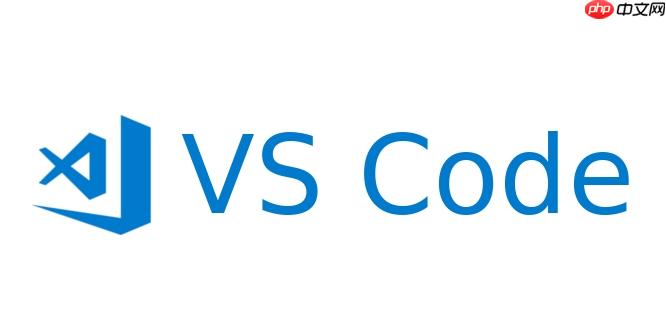
在 VSCode 中运行响应式 HTML 页面,关键在于正确设置开发环境并使用合适的工具预览效果。VSCode 本身是代码编辑器,不直接运行网页,但配合插件和本地服务器可以高效调试响应式设计。
1. 安装并配置 Live Server 插件
Live Server 是最常用的 VSCode 扩展,能快速启动本地服务器并实时预览 HTML 页面,支持自动刷新,非常适合响应式测试。
- 打开 VSCode,进入扩展市场(快捷键 Ctrl+Shift+X)
- 搜索 Live Server,选择由 Ritwick Dey 开发的版本并安装
- 右键点击你的 HTML 文件,选择 Open with Live Server
- 浏览器会自动打开页面,默认地址通常是 http://127.0.0.1:5500/your-file.html
2. 编写标准响应式 HTML 结构
确保 HTML 文件包含必要的 meta 标签,尤其是视口(viewport)设置,否则移动端模拟无效。
这是响应式设计的基础,告诉浏览器正确缩放页面。配合 CSS 媒体查询使用:
立即学习“前端免费学习笔记(深入)”;
@media (max-width: 768px) {
body {
font-size: 14px;
}
}
3. 使用浏览器开发者工具测试响应式布局
页面在浏览器中打开后,使用 F12 打开开发者工具,点击设备切换按钮(通常是一个手机图标),进入响应式设计模式。
- 可自由拖动窗口大小,查看不同屏幕下的布局变化
- 选择预设尺寸(如 iPhone、iPad、Desktop)进行精准测试
- 观察元素是否断行、错位或出现不必要的滚动条
4. 提升效率的小技巧
- 使用 Auto Rename Tag 插件,修改标签时自动更新闭合标签,减少错误
- 安装 Prettier 格式化代码,保持 HTML/CSS 整洁易读
- 在 settings.json 中设置默认格式化工具为 Prettier,保存时自动格式化
- 用 CSS Peek 快速查看内联样式对应规则,便于调试































